- 综合
- 软件
- 文章
- 安卓
2013/11/3 23:47:22作者:佚名来源:网络
我们经常会word中插入各式各样表格,有的是插入表格然后在自己绘制,也有的是直接插入一个excel表格。下面就逐一给大家讲解在excel插入excel表格的方法。
假如我们是需要在word中插入表格的话是非常简单的,先打开excel应用程序,这里以word2003为例,打开之后,在菜单栏上面直接点击“表格---插入--表格”即可。如图所示:
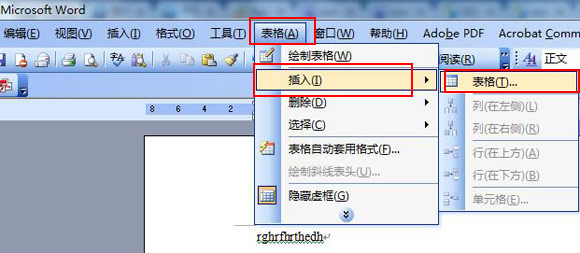
点击表格会弹出一个插入表格对话框,输入行数和列数即可插入表格,如图所示:
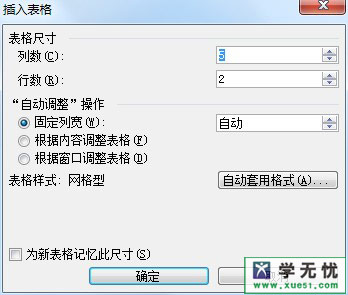
可能我们还需要对插入的表格进行深入的调整,请参考Word表格调整(行距、列宽、位置)详解。
当我们需要插入excel表格的时候,具体操作步骤如下:
1、点击——插入——对象——新建EXCLE工作表,就是在WORD中插入一张新的EXCLE表格;
2、点击——插入——对象——由文件创建,再选择已经做好的EXCLE工作表保存的位置,这样插入的是一张已经做好的EXCLE工作表。

注意:上述方法,插入的EXCEL电子表格在WORD里就变成了图片了,双击可以编辑。但是当你EXCEL东西较多的时候(超过一页时),图片就会自动缩小,是不可换页的。
建议大家用的是WORD2007,依次点击“插入”|“表格”|“EXCEL电子表格”。可以在WORD中打开一个EXCEL的表格窗口,按EXCEL的格式填写数据。双击可以编辑,不编辑时以图片显示。不能换页。
如果是已经在EXCEL里做好了的表格。可先直接在EXCEL中选中表格数据(不要多选,特别是横向表格),复制,回到WORD里,再粘贴就行了。一般以WORD表格形式显示,可以直接在WORD里编辑。可以根据内容自动换页。当然,复制时也可以选择,粘贴为图片或粘贴为文本。
标签: 插入 表格
相关文章

ip雷达 v5.0.2绿色版
详情
WinSCPv5.15.1绿色中文版
详情
filezilla client v5.5
详情
wireshark中文版 v3.4.9
详情
Boson Netsimv10.8破解版
详情
风行播放器 v3.0.6.106
详情
爱奇艺客户端 v10.1.0.6636官方版
详情
搜狐影音 v7.0.19.0官方版
详情
乐视视频 v7.3.2.192
详情
华数tv客户端PC版 v1.1.2.0
详情
cbox央视影音 v5.1.2.1经典版
详情
软媒收音机(魔方) v1.13
详情
倾听网络收音机 v3.0.0.0
详情
魅影流声全球网络收音机 v1.0.0.1
详情
酷狗电台 v8.2.75
详情
暴龙网络收音机 v2.5.1
详情
克莉2v1.0中文版
详情
冬日计划v1.2中文版
详情
刺客信条英灵殿v1.0吾爱破解版
详情
刺客信条英灵殿终极v1.0免安装破解版
详情
动物森友会v1.10.0最新破解版
详情
哈迪斯杀出地狱v1.37中文破解版
详情
嗜血印中文豪华版v1.0豪华版破解版 附游戏攻略秘籍
详情
城市战斗v1.0中文破解版
详情
尼尔人工生命v1.0steam免费破解版
详情
尼尔人工生命升级版v1.0PC破解版
详情
尼尔人工生命升级版v1.2247中文破解版
详情
层层恐惧2中文破解版v1.0绿色免安装版
详情
往日不再v1.0 steam破解版
详情
往日不再v1.0pc破解版
详情
救赎之路v1.0中文破解版
详情
斯盖尔女仆v1.0中文破解版
详情
新盗墓笔记官方版v1.215.589730
详情
无尽的拉格朗日无限金币钻石版v1.2.267172破解版
详情
明日之后无限小太阳版v1.0.246安卓版
详情
双生幻想vivo版v6.6.83安卓版
详情
剑网1归来内购免费版v1.1.116安卓版
详情
模拟城市我是市长国际版v0.69.21342.22832安卓版
详情
迷你世界999999迷你币版v1.20.5破解版
详情
王牌战争无限内购版v9.7安卓版
详情
云上城之歌不氪金版v10.16安卓版
详情
王铲铲的致富之路破解版v1.1.8安卓版
详情
创造与魔法无限点券版v1.0.0505安卓版
详情
狩猎使命九游版v1.6.6.000
详情
魔镜物语变态版v2.1.4无限金币版
详情
黑月手游免费版v2.2.0安卓版
详情
曙光英雄v1.0.12.0.20无限钻石版
详情
原始传奇无限元宝版v1.6.806内购破解版
详情